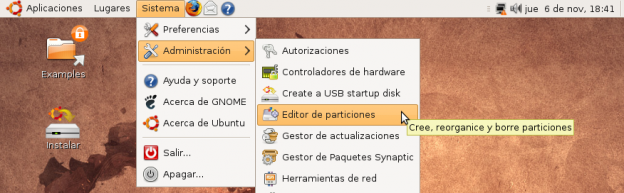Suponiendo que se ha instalado Ubuntu como único sistema operativo en la máquina, y por alguna circunstancia se necesita instalar un segundo sistema operativo y que el equipo quede configurado en la modalidad de arranque dual.
Requerimientos:
- Live CD de Ubuntu
- CD de instalación de Windows (u otro sistema operativo)
- Programas: gparted, nano, grub
Para lograr que los dos sistemas convivan en la máquina habrá que:
- Disminuir el tamaño de la partición que usa el Ubuntu para hacer espacio al otro S.O.
- Crear una partición nueva en el espacio recuperado
- Instalar el segundo sistema operativo
- Reconstruír el gestor de arranque (en este caso el GRUB) para permitir el arranque dual
El primer paso, será arrancar el equipo con el LiveCD para reducir el tamaño de la partición que ocupa el Ubuntu en el disco rígido.
Una vez que el sistema se carga, seleccionar el idioma y arrancar en el modo: «Probar Ubuntu sin alterar su equipo»
Ya en el entorno gráfico ejecutar la herramienta Editor de Particiones
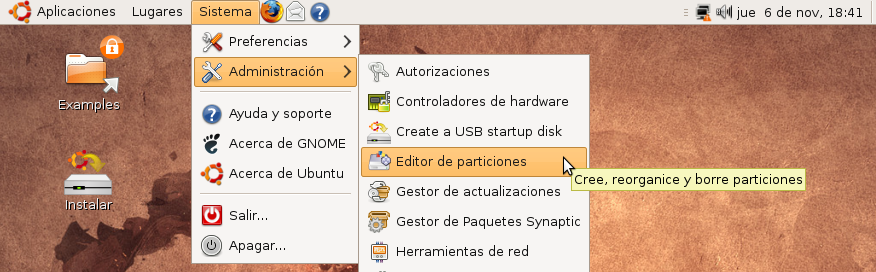
Se cargará el programa gparted, seleccionamos la partición donde está instalado el Ubuntu (/dev/sda1) y se indica que queremos redimensionarla 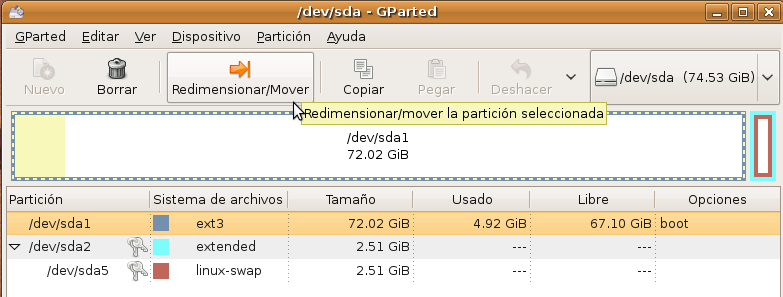
Especificamos a continuación la cantidad de megabytes en que queremos disminuir el tamaño de la partición. Para este caso, se usarán 5 Gb para alojar al segundo sistema operativo, en una partición a contigua a la de Ubuntu. El sistema calcula automáticamente los tamaños.
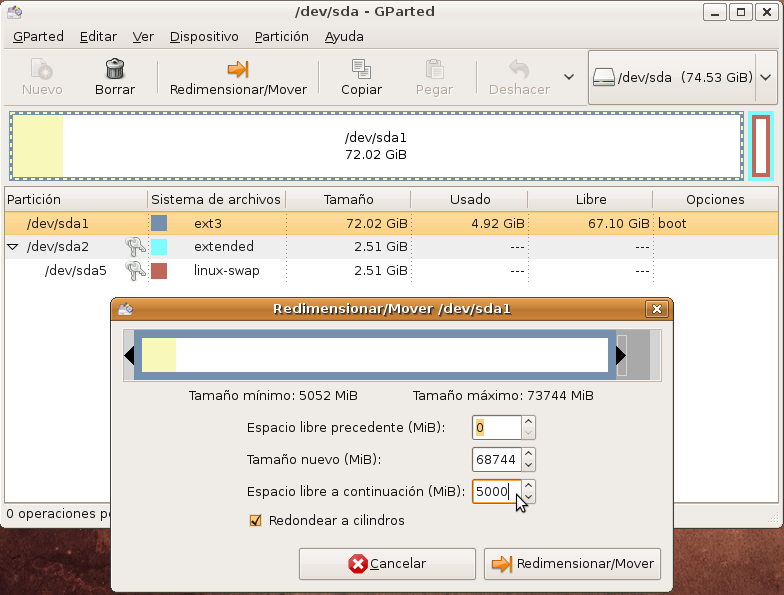
Hay que notar, que el programa gparted, no inicia el proceso automáticamente, sinó que genera una lista de tareas pendientes.
Seguidamente, le indicamos que queremos crear una partición nueva en el espacio que se ha liberado al disminuir el tamaño de la partición de Ubuntu.
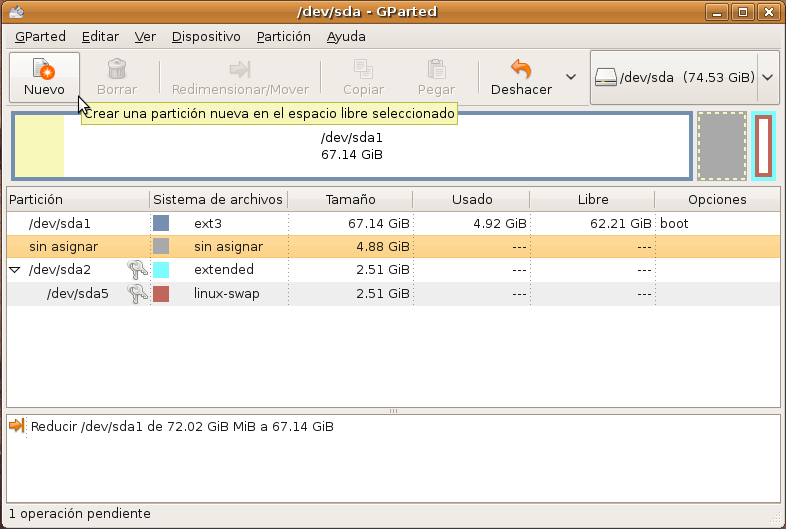
Se selecciona la partición que aparece como «sin asignar», y se verifica que tiene el tamaño que se desea, y aunque no sea necesario, se le puede indicar al programa que lo cree con el file system NTFS
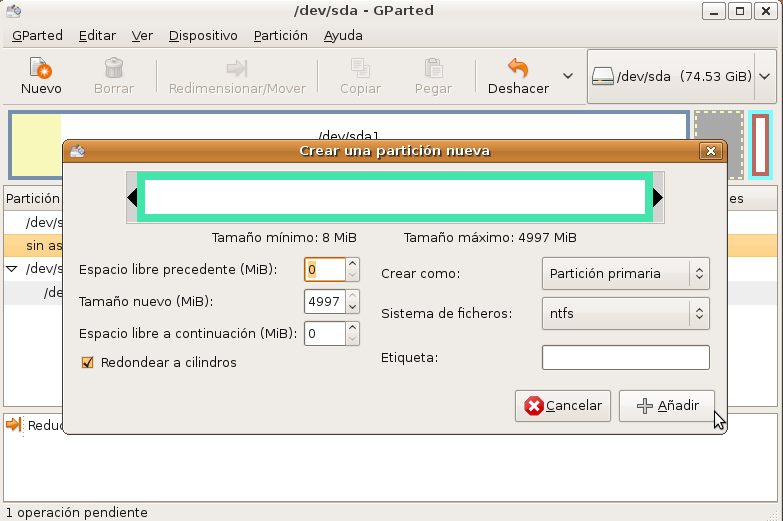
Una vez completado estos pasos, se indica al programa que ejecute las tareas pendientes seleccionando del menú: Editar -> Aplicar todas las operaciones

En este punto, comienza el proceso de redimensionado de la partición y creación de la partición nueva.
Esto puede demorar un tiempo, dependiendo del tamaño de las particiones y la capacidad de la máquina. Para el caso de este ejemplo, una portable con 1Gb de RAM y un disco de 80 Gb, ambas tareas demoraron aproximadamente 10 minutos.
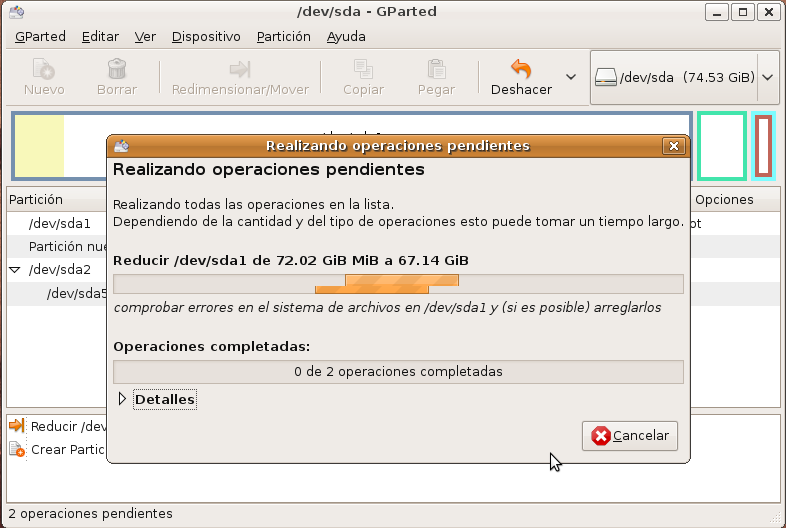
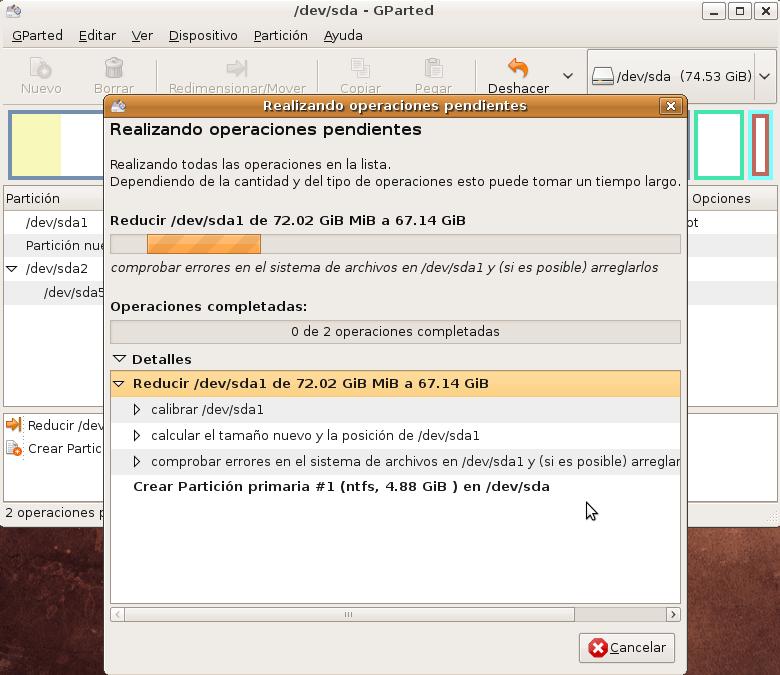
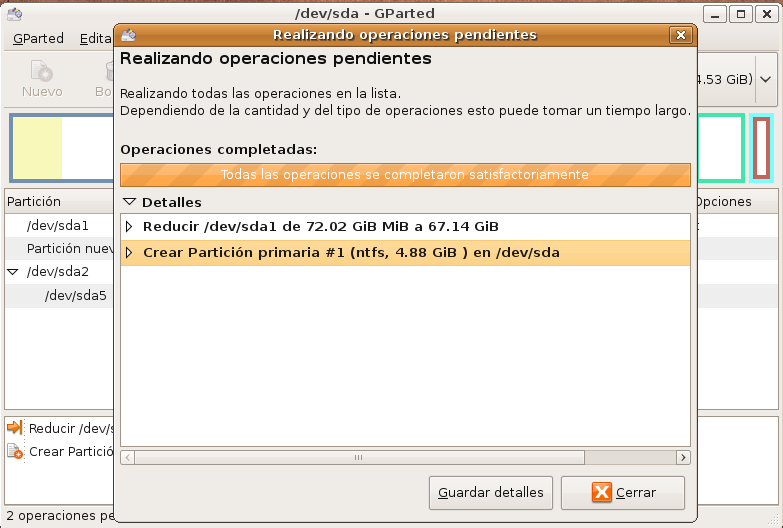
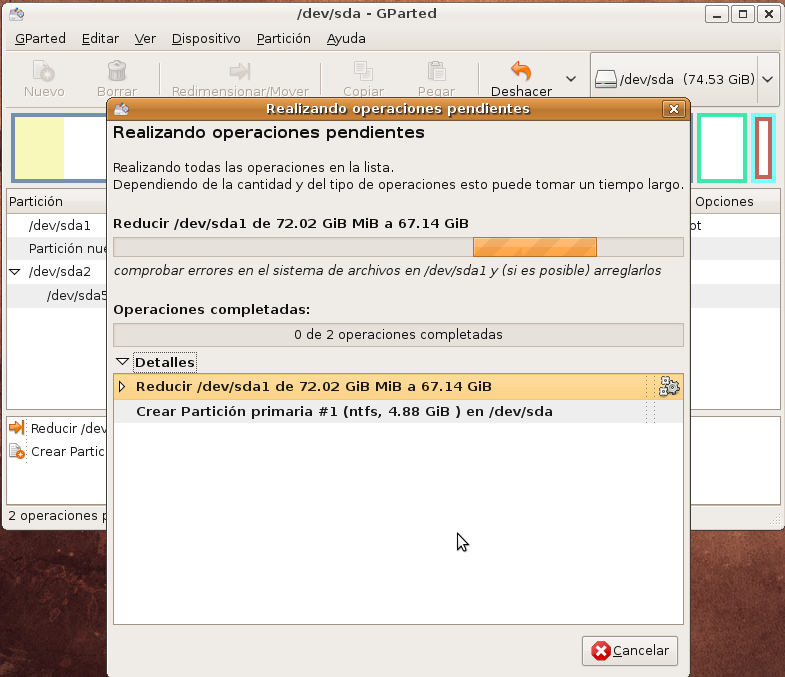 Luego de ejecutadas las tareas, las particiones del disco deberían estar configuradas de la siguiente forma:
Luego de ejecutadas las tareas, las particiones del disco deberían estar configuradas de la siguiente forma:

El paso que sigue, es instalar el segundo sistema operativo. Se deberá apagar el equipo, se quita el LiveCD de Ubuntu, se inserta el CD de instalación del otro sistema operativo y se arranca nuevamente el equipo.
Se instala el segundo SO en la nueva partición que se ha creado.
El problema que se presentará es que cuandio se instale Windows, éste va a modificar el sector de arranque del equipo colocando su propio gestor de arranque y elimará el GRUB con el que arrancaba el Ubuntu, por lo tanto el equipo siempre arrancará con el Windows que se ha instalado.
Para corregir este problema, hay que modificar el gestor de arranque del Ubuntu (grub) agregando como segundo sistema operativo al Windows, y volver a hacer que grub sea el gestor de arranque por defecto.
Para esto, hay que arrancar nuevamente el equipo con el LiveCD de Ubuntu.
Una vez que se ha arrancado nuevamente con el LIceCD, hay que editar el menú del gestor de arranque. Se carga una consola pulsando Alt+F2 y se ejecutan los siguientes comandos en modo de superusuario:
su -
cd /dev/hd0
cd /boot/grub
nano menu.lst
En el archivo menu.lst hay un ejemplo (comentado) de como agregar un segundo sistema operativo. Se lo selecciona y se lo copia al final del archivo, de tal manera que quede algo como:
default 0
#(Se carga por defecto el primero de la lista: Ubuntu)
timeout 10 #(Espera 10 segundos antes de arrancar el default)
#hiddenmenu
#(Comentar la línea para que muestre el menú del grub)
title Ubuntu 8.10, kernel 2.6.27-7-generic
root (hd0,0)
kernel /boot/vmlinuz-2.6.27-7-generic
initrd /boot/initrd.img-2.6.27-7-generic
quiet
title Windows XP
root (hd0,1)
makeactive
chainloader +1
Pulsamos Ctrl+O y Ctrl+X en el editor para gaurdar los cambios y salir.
El siguiente paso, es hacer que grub sea el gestor de arranque predeterminado. Para eso se escriben los siguientes comandos:
su -
grub
root (hd0,0)
setup (hd0)
quit
En este punto, grub es el nuevamente el gestor de arranque, y Ubuntu será el primer sistema operativo que se cargue, quedando la máquina configurada como arranque dual Linux / Windows
La guía está basada en el artículo publicado en http://www.simbiontes.com/, pero adaptado a Ubuntu 8.x